LVM (Logical Volume Manager) est un système de gestion de volumes logiques qui apporte une plus grande flexibilité dans la gestion du stockage sous Linux. Il permet, entre autres, d’ajuster la taille des partitions à la volée, sans nécessiter d’arrêter la machine. Sous Debian 11, LVM facilite l’organisation et l’extension de l’espace disque en s’affranchissant des limites rigides des partitions traditionnelles. Grâce à cette approche, les administrateurs peuvent optimiser l’utilisation des ressources et assurer une meilleure continuité de service.
Quelques définitions :
| PV | Correspond à un disque dur, une partition de disque, un volume RAID ou une unité logique issue d’un SAN. |
| VG | Représente l’agrégation d’un ou plusieurs PV. |
| LV | Découpe virtuellement un VG en « partitions » logiques. |
| PE | Les données sont segmentées en blocs physiques pour faciliter leur gestion. |
| LE | Fonctionnent comme les PE, mais au niveau logique. Tous les LV d’un même VG utilisent la même taille de bloc. |
Voici un schéma explicatif :
+———————+
| Disque /dev/sdb|
| (Physical Disk) |
+———-+———-+
|
v
+————-+
| PV (Physical|
| Volume) |
+——+——+
|
v
+————-+
| VG (Volume |
| Group) |
+——+——+
|
v
+————-+
| LV (Logical |
| Volume) |
+————-+
En pratique :
Étape 1 : Installer le paquet lvm2
sudo apt-get update
sudo apt-get install lvm2 cryptsetupÉtape 1.1 : Si vous êtes plus adepte de l’interface graphique, vous pouvez configurer vos disques en interface graphique
apt-get install system-config-lvmÉtape 2 : Commencer par lister les disques présents sur la machine
fdisk -l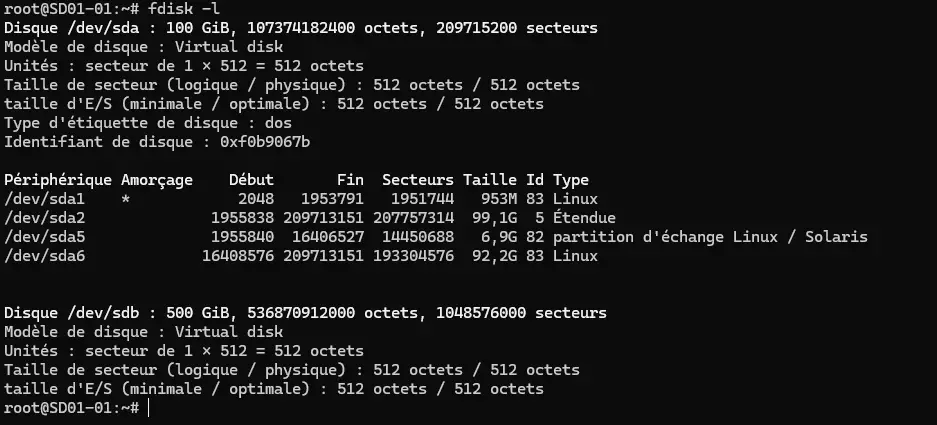
- Le disque /dev/sda est pour le système
- Le disque /dev/sdb est un disque supplémentaire que j’ai ajouté pour le TP
Étape 3 : Créer le volume physique /dev/sdb
pvcreate /dev/sdb
Étape 4 : Afficher le détail sur le nouveau volume physique
pvdisplay /dev/sdb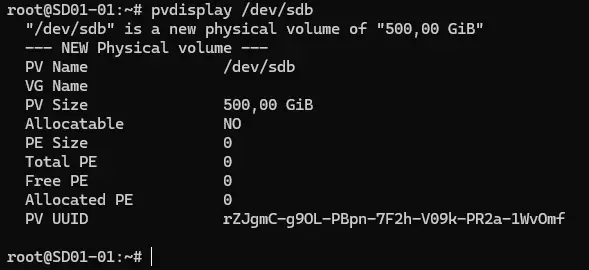
On remarque que le disque physique contient un volume physique de 500 Gb.
Étape 5 : On créer (ou étend) un groupe de volume (VG)
vgcreate nom_du_vg /dev/sdb(ou vgextend si vous souhaitez ajouter /dev/sdb à un VG existant)
Étape 6 : Ensuite, on créer le volume logique (LV)
lvcreate -n nom_du_lv -L 10G nom_du_vg- lvcreate : commande pour créer un volume logique
- nom_du_lv : donner un nom du VL
- 10G : spécifier la taille du VL
- nom_du_vg : spécifier le nom du VG

Étape 7 : Le volume sera accessible à deux endroits :
- /dev/nom_du_vg/nom_du_lv
- /dev/mapper/nom_du_vg-nom_du_lv
Étape 8 : Formater et mapper le volume logique
- Formater le (LV)
mkfs.ext4 /dev/nom_du_vg/nom_du_lv- Créer un point de montage
mkdir /mnt/mon_volume- Mapper le volume
mount /dev/nom_du_vg/nom_du_lv /mnt/mon_volume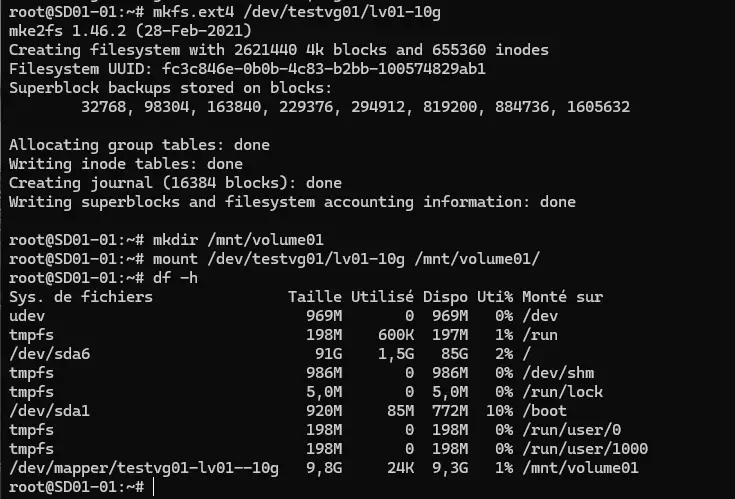
Étape bonus : Automatiser le montage
Ajouter cette ligne à votre ficher /etc/fstab
/dev/mapper/nom_du_vg-nom_du_lv /mnt/mon_volume ext4 defaults 0 2Quelques commandes :
| Créer un volume physique (PV) | pvcreate /dev/sdb |
| Déplacer les extensions physiques (PE) | pvmove /dev/sdb |
| Réduire un groupe de volumes en supprimant un, ou plusieurs volumes physique | vgreduce nom_vg /dev/sdb |
| Changer les attributs d’un volume physique | pvchange |
| Vérifier les métadonnées d’un volume physique | pvck |
| Afficher les attributs d’un volume physique | pvdisplay |
| Supprimer un volume physique | pvremove |
| Redimensionner un disque ou une partition | pvresize |
| Analyser tous les disques des volumes physiques | pvscan |
| Créer un groupe de volume physique (VG) | vgcreate nom_vg /dev/sdb |
| Ajouter un nouveau (PV) a un (VG) déjà existant | vgextend nom_vg /dev/sdb |
| Afficher la configuration | vgdisplay |
| Fusionner deux groupes de volumes | vgmerge |
| Créer un volume logique (LV) | lvcreate |
| Afficher les infos des (LV) | lvdisplay |
| Réduire la taille d’un (LV) | lvreduce |
| Renommer un (LV) | lvrename |
| Supprimer un (LV) | lvremove |
Chiffrer un volume
Etape 1 : Attention : Cette étape formate la partition/LV ciblée (vous perdez donc les données sur ce volume).
- Pour un volume LVM
cryptsetup luksFormat /dev/vg_nom/lv_crypt- Pour une partition classique
sudo cryptsetup luksFormat /dev/sdb
Étape 2 : Mapper et configurer
- Une fois la couche LUKS créer, vous devez mapper le volume chiffré pour l’utiliser. On peut choisir un nom logique, par exemple cryptlvm
sudo cryptsetup luksOpen /dev/vg_nom/lv_crypt cryptlvm- Maintenant, vous avez un périphérique déchiffré accessible dans /dev/mapper/cryptlvm
Puis, créer la structure LVM à l’intérieur :
Selon votre architecture, vous avez deux approches :
- Approche A : LVM en dessous, LUKS au-dessus (le plus courant).
- On chiffre directement un volume logique LVM unique. Puis on crée un système de fichiers dessus.
- Avantage : plus simple à maintenir.
- Vous aurez un volume /dev/mapper/cryptlvm, sur lequel vous ferez un mkfs.
- Approche B : LUKS en dessous, LVM au-dessus (setup plus avancé).
- On chiffre une partition physique, on ouvre LUKS, puis on configure LVM sur le périphérique mapper.
- Avantage : possibilité de découper en plusieurs volumes logiques (LVs) chiffrés au sein du LUKS unique.
- Plus flexible si vous souhaitez plusieurs partitions logiques (/, /home, etc.) dans le conteneur LUKS.
Si vous restez sur l’approche A (LVM -> LUKS -> FS)
- Créez un système de fichiers (par exemple ext4) sur le volume déchiffré :
sudo mkfs.ext4 /dev/mapper/cryptlvm- Montez-le manuellement pour le tester :
sudo mkdir /mnt/secure_data
sudo mount /dev/mapper/cryptlvm /mnt/secure_data- Vos données seront désormais chiffrées en transparence.
Si vous optez pour l’approche B (Partition -> LUKS -> LVM -> FS)
- Après avoir « ouvert » la partition chiffrée, initialisez un PV (Physical Volume) sur /dev/mapper/cryptlvm :
sudo pvcreate /dev/mapper/cryptlvm- Créez un VG (Volume Group) :
sudo vgcreate vg_chiffre /dev/mapper/cryptlvm- Créez un ou plusieurs LV (Logical Volume) :
sudo lvcreate -L 10G -n lv_secure vg_chiffre- Enfin, formatez le volume logique obtenu (ex. ext4) :
sudo mkfs.ext4 /dev/vg_chiffre/lv_secure- Montez le volume :
sudo mkdir /mnt/secure_data
sudo mount /dev/vg_chiffre/lv_secure /mnt/secure_dataConfigurer le montage automatique (crypttab + fstab)
Pour que votre volume soit déchiffré et monté automatiquement au démarrage, il faut remplir deux fichiers de configuration :
- /etc/crypttab : pour indiquer au système quelles partitions sont à ouvrir au boot.
- /etc/fstab : pour monter automatiquement le système de fichiers après déchiffrement.
Éditer /etc/crypttab :
sudo nano /etc/crypttabVoici le format a utiliser :
<nom_du_mapper> <partition/LV> none luks
cryptlvm /dev/vg_nom/lv_crypt none luks- cryptlvm : le nom que vous voulez donner au périphérique dans /dev/mapper.
- /dev/vg_nom/lv_crypt : le volume chiffré à ouvrir.
Éditer /etc/fstab :
nano /etc/fstabEt ajoutez une ligne pour monter votre volume une fois déchiffré :
Si vous avez créé un système de fichiers directement sur cryptlvm (Approche A) :
/dev/mapper/cryptlvm /mnt/secure_data ext4 defaults 0 2Si vous avez un volume logique LVM au-dessus du conteneur LUKS (Approche B) :
/dev/vg_chiffre/lv_secure /mnt/secure_data ext4 defaults 0 2Redémarrer votre machine :
reboot- Au démarrage, Debian vous demandera la phrase de passe pour ouvrir la partition chiffrée.
- Si tout est correct, le volume sera automatiquement monté (via fstab) après déchiffrement (via crypttab).
Et voilà, vous savez manipuler différents volumes dans un environnement linux 🙂

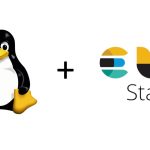
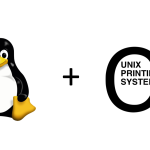
Top, un bon tuto pour un sujet passionnant. Merci Tech Alpha, je suivrais cet article pour mon prochain lab LVM